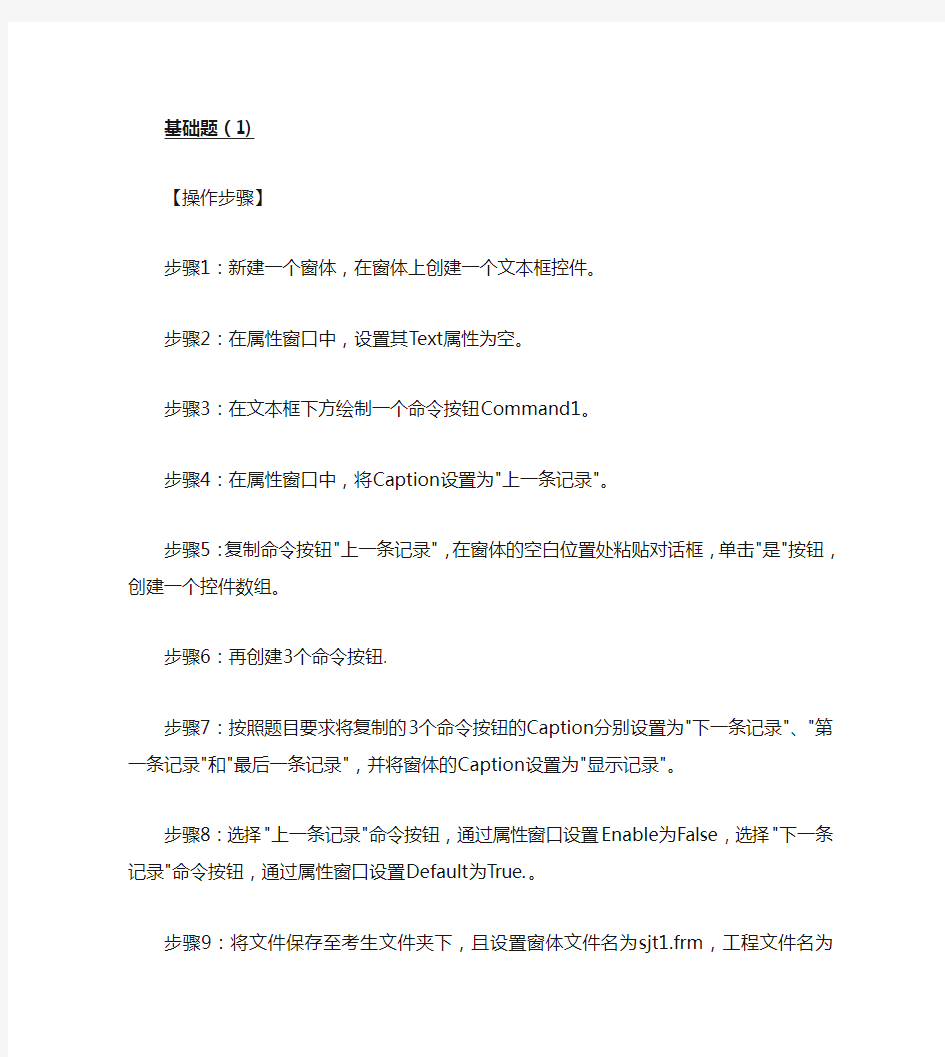
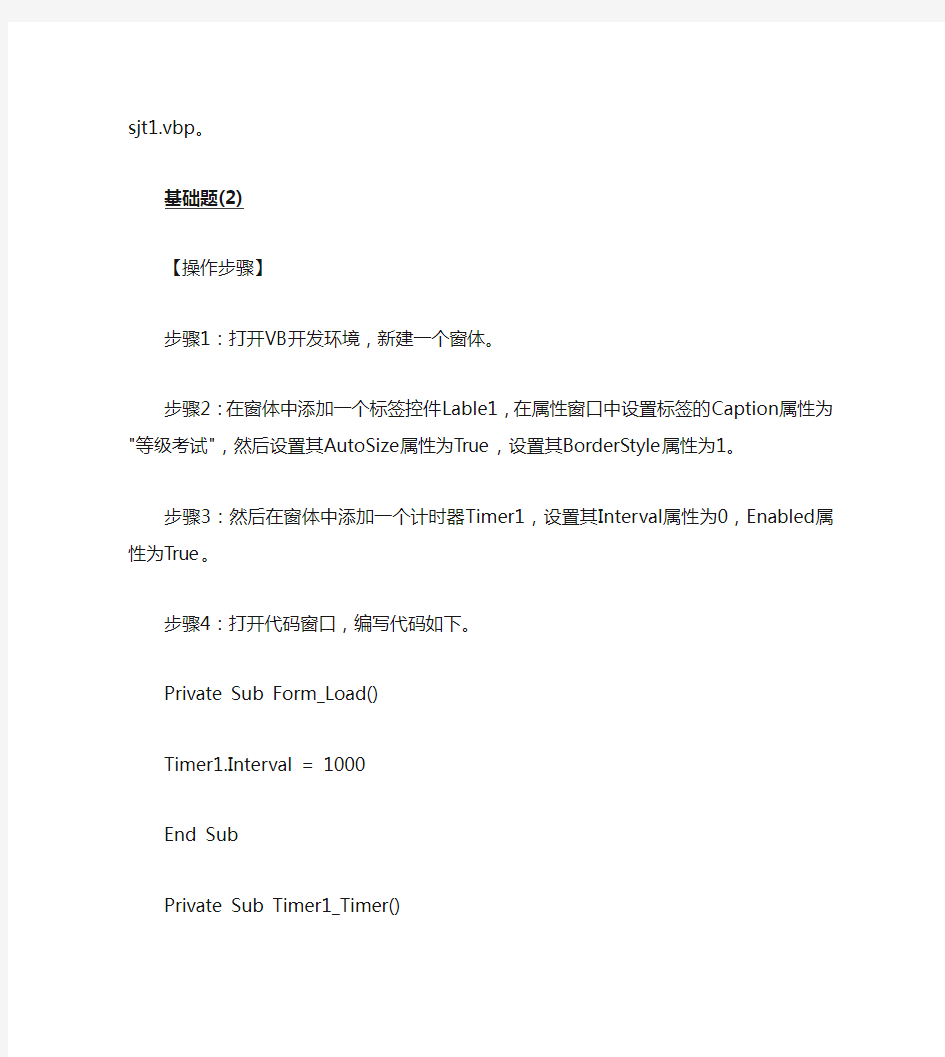
基础题(1)
【操作步骤】
步骤1:新建一个窗体,在窗体上创建一个文本框控件。
步骤2:在属性窗口中,设置其Text属性为空。
步骤3:在文本框下方绘制一个命令按钮Command1。
步骤4:在属性窗口中,将Caption设置为"上一条记录"。
步骤5:复制命令按钮"上一条记录",在窗体的空白位置处粘贴对话框,单击"是"按钮,创建一个控件数组。
步骤6:再创建3个命令按钮.
步骤7:按照题目要求将复制的3个命令按钮的Caption分别设置为"下一条记录"、"第一条记录"和"最后一条记录",并将窗体的Caption设置为"显示记录"。
步骤8:选择"上一条记录"命令按钮,通过属性窗口设置Enable为False,选择"下一条记录"命令按钮,通过属性窗口设置Default为True.。
步骤9:将文件保存至考生文件夹下,且设置窗体文件名为sjt1.frm,工程文件名为sjt1.vbp。基础题(2)
【操作步骤】
步骤1:打开VB开发环境,新建一个窗体。
步骤2:在窗体中添加一个标签控件Lable1,在属性窗口中设置标签的Caption属性为"等级考试",然后设置其AutoSize属性为True,设置其BorderStyle属性为1。
步骤3:然后在窗体中添加一个计时器Timer1,设置其Interval属性为0,Enabled属性为True。步骤4:打开代码窗口,编写代码如下。
Private Sub Form_Load()
Timer1.Interval = 1000
End Sub
Private Sub Timer1_Timer()
Label1.Visible = Not Label1.Visible
End Sub
步骤5:运行程序,然后将文件保存至考生文件夹下,窗体文件名为sjt2.frm,工程文件名为sjt2.vbp。
简单题(1)
【操作步骤】
步骤1:打开本题工程文件。
步骤2:打开代码编辑窗口,去掉程序中的注释符" ' ",将问号改为正确的内容。参考答案
Private Sub Command1_Click()
Dim flag As Boolean
flag = False
Picture1.Print Label1.Caption, Text1.Text
Picture1.Print Frame1.Caption; ":",
For k = 0 To 3
If Check1(k).Value = T rue Then
Picture1.Print Option1(k).Caption
End If
Next k
For k = 0 To 2
If Option1(k).Value = 1 Then
If Not flag Then
Picture1.Print Frame2.Caption; ":",
flag = True
End If
Picture1.Print Check1(k).Caption; " ";
End If
Next k
Picture1.Print
End Sub
Private Sub Command2_Click()
Text1.Text = ""
For k = 0 To 3
Option1(k).Value = False
Next k
For k = 0 To 2
Check1(k).Value = 0
Next k
Picture1.Cls
Command1.Enabled = False
End Sub
Private Sub Option1_Click(Index As Integer)
Command1.Enabled = True
End Sub
步骤3:调试并运行程序,关闭程序后按题目要求存盘。
简单题(2)
【操作步骤】
步骤1:打开本题工程文件。
步骤2:打开代码编辑窗口,去掉程序中的注释符" ' ",将问号改为正确的内容。
参考答案
Private Sub Command1_Click()
Dim a%, b%, c%, n%
n = Val(Text1.Text)
a = Val(List1.List(List1.ListCount - 2))
b = Val(List1.List(List1.ListCount - 1))
c = a + b
Do While c < n
a = b
b = c
List1.AddItem c
c = a + b
Loop
End Sub
步骤3:调试并运行程序,关闭程序后按题目要求存盘。
综合题
【操作步骤】
步骤1:打开本题工程文件。
步骤2:打开代码编辑窗口,在指定位置编写如下代码。
For i = 1 To 5
Sum = 0
n = 0
For j = 1 To 40
If a(i, j) < 50 Then
Sum = Sum + a(i, j)
n = n + 1
End If
Next j
Label1(i - 1).Caption = Sum
Text2(i - 1).Text = Int(Sum / n * 100) / 100
Next i
步骤3:按照题目要求调试并运行程序,进行"统计",关闭程序后按题目要求存盘。
基础题(1) 【解题思路】ControlBox属性:确定程序运行时是否在窗体上显示控件菜单栏,MaxButton属性:确定标题栏是否显示最大化按钮,MinButton属性:确定标题栏是否显示最小化按钮。 【操作步骤】 步骤1:建立界面,并设置控件的属性。程序中用到的控件及属性见表3.153和表3.154。 步骤2:调试并运行程序,关闭程序后按题目要求存盘。 基础题(2) 【解题思路】根据题意,在单击命令按钮事件过程中,通过设置FontBold和FontItalic属性,使文本框的内容显示为粗体格式或斜体格式。 【操作步骤】 步骤1:建立界面,并设置控件的属性。程序中用到的控件及属性见表3.155和表3.156。 表3.155 表3.156
步骤2:编写程序代码。 参考答案 Private Sub Command1_Click() Text1.FontBold = True End Sub Private Sub Command2_Click() Text1.FontItalic = True End Sub 步骤3:调试并运行程序,关闭程序后按题目要求存盘。 简单题(1)【解题思路】根据题意,在计时器的Timer事件中控制文本框中数字的显示。并在Select Case语句中,依据所选单选按钮索引号的不同,为计时器设置不同的Interval 属性值。在"开始"和"停止"命令按钮的单击事件过程中分别启动和停止计时器。为使计时器在初始状态下不计时,还需在设计时将其Enabled属性值设置为False。 【操作步骤】 步骤1:打开本题工程文件,计时器的Enabled属性设置为False。 步骤2:分析并编写程序代码。 程序提供代码 Private Sub Op1_Click(Index As Integer) 'Select Case ? Case 0 Timer1.Interval = 1000 Case 1 Timer1.Interval = 3000 End Select End Sub Private Sub Timer1_Timer() 'Text1.Text =?.Text + 1 End Sub 程序结束 参考答案 第1个?处填入:Index
基本题(1) 【解题思路】MaxLength属性设置文本框中输入的字符串长度是否有限制。默认值为0,表示该单行文本框中字符串的长度只受操作系统内存的限制;若设置为大于0的数,则表示能够输入的最大字符数目。 【操作步骤】 步骤1:建立界面,并设置控件的属性。程序中用到的控件及属性见表3.162。 表3.162 步骤2:调试并运行程序,关闭程序后按题目要求存盘。 基本题(2) 【解题思路】按照题目要求设置标签和命令按钮的属性,在命令按钮的Click事件过程中,通过设置标签的FontSize属性值实现标签内容字体的放大和还原。 【操作步骤】 步骤1:建立界面,并设置控件的属性。程序中用到的控件及属性见表3.163和表3.164。 表3.163 表3.164 步骤2:编写程序代码。 参考答案 Private Sub Command1_Click() Label1.FontSize = Label1.FontSize + 2 End Sub Private Sub Command2_Click() Label1.FontSize = 12
End Sub 步骤3:调试并运行程序,关闭程序后按题目要求存盘。 简单题(1) 【解题思路】在Cmd Click 事件过程中,通过Select Case语句判断选择命令按钮数组的Index属性值,Case 0表示单击"开始"按钮,计时器Timer1和"暂停"按钮的Enabled属性为True,状态变为可用,且如果Cmd(0)的Caption属性是"开始"按钮,那么Cmd(0)的Caption属性变为"继续",且Cmd(0)为不可用,单击"继续"按钮,则Timer1接着开始工作,"继续"按钮变为不可用,"暂停"按钮变为可用。同理Case 1表示单击"暂停"按钮,则Timer1停止工作,"暂停"按钮变为不可用,"继续"按钮变为可用;Case 2表示单击"结果"按钮,则结束程序运行。 Timer1 Timer 事件过程通过If判断语句,实现秒向分钟,分钟向小时的转换,并在三个文本框中显示出来。 【操作步骤】 步骤1:打开本题工程文件,画1个计时器timer1,设置计时器Interval属性为1000,Enabled属性设置为False。 步骤2:分析并编写程序代码。 程序提供代码 Dim t(3) As Integer Private Sub Cmd_Click(Index As Integer) ' Select Case ? Case 0 'Timer1.Enabled = ? Cmd(1).Enabled = True If Cmd(0).Caption = "开始" Then Cmd(0).Caption = "继续" End If 'Cmd(0).Enabled =? Case 1 Timer1.Enabled = False Cmd(0).Enabled = True Cmd(1).Enabled = False Case 2 End End Select End Sub Private Sub Timer1_Timer() t(3) = t(3) + 1 ' If t(3) = ? Then t(3) = 0 t(2) = t(2) + 1 If t(2) = 60 Then t(2) = 0
91: (1)【考点分析】本题考点有ComboBox控件的属性设置,窗体Caption属性。 【解题思路】在窗体上添加控件后,要设置控件的相关属性,使其外观、数据与图示相同。【操作步骤】 步骤1:新建一个窗体,在窗体上添加一个ComboBox控件。 步骤2:设置这个ComboBox控件的名称为Cbo1,Style属性为"1-Simple Combo",List 值输入北京、天津、上海. 步骤3:设置窗体Caption属性为"使用组合框"。 步骤4:测试并运行程序,关闭程序后按题目要求存盘。 (2)【考点分析】本题考点有:窗体的Caption属性,窗体的单击事件,PictureBox控件的Print方法。 【解题思路】单击窗体,则改变窗体标题和PictureBox控件的显示文本,说明在窗体的Click事件中执行了改变以上相关属性的语句。改变窗体标题可直接对Caption属性赋值,改变PictureBox控件的显示文本可以使用它的Print方法。 【操作步骤】 步骤1:新建工程,设置窗体Capion属性为"程序设计"。 步骤2:在窗体上添加PictureBox控件,设置名称为P1。 步骤3:打开代码编辑窗口,在Form的Click事件下编写如下代码。 参考答案 P1.Print Caption Caption = "Basic" 步骤4:测试并运行程序,关闭程序后按题目要求存盘。 92: (1)【考点分析】本题考点是Image控件的属性、CommandButton控件的Tab属性。 【解题思路】使用图像随着控件的大小而变化,需要设置Image控件的Stretch属性为True。而窗体运行时按回车按即执行按钮的Click事件,需要设置按钮控件的TabIndex属性为0,TabStop属性为True。 【操作步骤】 步骤1:新建一个工程。 步骤2:在窗体上添加一个Image控件,一个Button控件。控件的主要属性设置如下表。 步骤3:调试并运行程序,关闭程序后按题目要求存盘。 (2)【考点分析】本题考点是CommonDialog控件的添加使用,菜单的添加和事件设置。 【解题思路】通用对话框是一种ActiveX控件,在一般情况下,启动VB后,在工具箱中没有通用对话框控件。为了把通用对话框控件加到工具箱中,其操作步骤如下:执行"工程"菜单中的"部件"命令,打开"部件"对话框。在对话框中选择"控件"选项卡,然后在控件列表框中,选择"Microsoft Common DialogControl 6.0"。单击"确定"按钮,通用对话框立即被加到工具箱中,通用对话框的属性可以在属性窗口中直接设置。 菜单的添加可以在窗体上右击,选择"菜单编辑器"来创建和修改。 【操作步骤】 步骤1:新建一个工程。如果工具箱中没有通用对话框控件,则通过菜单"工程"-"部件"
package windoweffect; import java.awt.BorderLayout; import java.awt.Color; import javax.swing.BorderFactory; import javax.swing.JFrame; import javax.swing.JPanel; import javax.swing.border.Border; import javax.swing.border.EtchedBorder; import javax.swing.border.TitledBorder; public class WindowWithTitleBorder { /** * @param args */ public static void main(String[] args) { // TODO Auto-generated method stub DemoWindow6 dw = new DemoWindow6("带有标题边框的窗体"); dw.setBounds(dw.getToolkit().getScreenSize().width / 3, dw.getToolkit() .getScreenSize().height / 3, dw.getToolkit().getScreenSize().width / 3, dw.getToolkit() .getScreenSize().height / 3); dw.setDefaultCloseOperation(JFrame.EXIT_ON_CLOSE); dw.setVisible(true); } }
基本题(1) 【解题思路】按照题目要求,通过图像框的Name、Width、Height题Picture属性设置图像框,Stretch属性用于设置图像框中的图形能自动放大或缩小以与图像框的大小相适应。 【操作步骤】 步骤1:建立界面,并设置控件的属性。程序中涉及的控件及属性见表3.127。 表3.127 步骤2:调试并运行程序,关闭程序后按题目要求存盘。 基本题(2) 【解题思路】在Command1_Click事件过程中,通过列表框的AddItem和RemoveItem方法将选中的列表项内容复制到已有列表项的尾部;在Command2_Click事件过程中,通过列表框的RemoveItem方法将选中的列表项内容删除。 【操作步骤】 步骤1:建立界面,并设置控件的属性。程序中用到的控件及属性见表3.128。 表3.128 步骤2:编写程序代码。 参考答案 Private Sub Command1_Click() List1.AddItem List1.Text List1.RemoveItem List1.ListIndex End Sub Private Sub Command2_Click() List1.RemoveItem List1.ListIndex End Sub步骤3:调试并运行程序,关闭程序后按题目要求存盘。 简单题(1) 【解题思路】在计时器的Timer事件过程中,通过设置标签的Left属性值使其在原有基础上
加100来实现自左向右移动的功能。在"开始"按钮的单击事件过程中应启动计时器,禁用"移动"按钮,并改变其标题为"暂停"。在"退出"按钮的单击事件过程中要通过End语句停止程序。 【操作步骤】 步骤1:打开本题工程文件,并设置控件的属性。程序中涉及的控件及属性见表3.129。 步骤2:分析并编写程序代码。 程序提供代码 Dim flag As Integer Private Sub Form_Load() flag = 0 End Sub Private Sub Command1_Click() If Command1.Caption = "移动" Then 'Timer1.Enabled = ? Command1.Caption = "暂停" Else Timer1.Enabled = False Command1.Caption = "移动" End If End Sub Private Sub Command2_Click() End End Sub Private Sub Timer1_Timer() Select Case flag Case Is = 0 ''Label1.Left = Label1.Left ? 100 If Label1.Left + Label1.Width = Form1.Width Then flag = 1 Case Is = 1 'Label1.Left = Label1.Left ? 100 If Label1.Left = 0 Then flag = 0 End Select End Sub
Access窗体操作题 2、考生文件夹下存在一个数据库文件"Access3.mdb",里面已经设计好窗体对象"教师"。试在此基础上按照以下要求补充窗体设计: (1)在窗体的窗体页眉节区位置添加一个标签控件,其名称为"bTitle",标题显示为"教师奖励信息";(2)在主体节区位置添加一个选项组控件,将其命名为"opt",选项组标签显示内容为"奖励",名称为"bopt"; (3)在选项组内放置二个单选按钮控件,选项按钮分别命名为"opt1"和"opt2",选项按钮标签显示内容分别为"有"和"无",名称分别为"bopt1"和"bopt2"。 (4)在窗体页脚节区位置添加两个命令按钮,分别命名为"bOk"和"bQuit",按钮标题分别为"确定"和"退出"; (5)将窗体标题设置为"教师奖励信息"。 注意:不允许修改窗体对象"教师"中已设置好的属性。 等级:3 难度:3 知识点:access知识点/窗体题 3、考生文件夹下存在一个数据库文件"Access3.mdb",里面已经设计好窗体对象"教师"。试在此基础上按照一下要求补充窗体设计: (1)在窗体的窗体页眉节区位置添加一个标签控件,其名称为"bTitle",标题显示为"教师基本信息输出";(2)在主体节区中"年龄"标签右侧的文本框显示内容设置为"年龄"字段值,并将文本框名称更名为"tAge";(3)在主体节区添加一个标签控件,该控件放置在距左边0.1厘米、距上边5.0厘米,标签显示内容为"出生地",名称为"bMem"; (4)在窗体页脚节区位置添加两个命令按钮,分别命名为"bOk"和"bQuit",按钮标题分别为"确定"和"退出"; (5)将窗体标题设置为"教师基本信息"。 注意:不允许修改窗体对象"教师"中未涉及的控件和属性。
1、编写程序,用文本框检查口令输入。在窗体上建立一个文本框、一个图片框和三个命令 按钮,把三个命令按钮的标题分别设置为“开始”、“检查口令”和“结束”。程序运行后,单击第一个命令按钮,清除文本框中的信息,并把光标移到文本框中;在文本框中输入口令;单击第二个命令按钮,检查输入口令是否正确。如果正确,则在图片框中显示图形;否则显示信息框,要求重新输入,此时调用第一个命令按钮的Click 事件过程,重新在文本框中输入口令,直到输入口令正确为止。如果单击“结束”按钮,则结束程序。画出界面设计,属性列表,写出相关事件过程代码。 答:Text1 PasswordChar = "*" Command3 Caption = " 结束" Command2 Caption = " 检查口令" Command1 Caption = " 开始" Image1 Stretch = True Visible = False Label1 Caption = " 口令"
Option Explicit Dim msg As String Const password = "1234" Private Sub Command1_Click( Text1.Text = "" Image1.Visible = False Text1.SetFocus End Sub Private Sub Command2_Click( If Text1.Text = password Then Image1.Visible = True Else msg = "口令不对,请重新输入!" MsgBox msg Call Command1_Click End If End Sub Private Sub Command3_Click( End
窗体中的常用控件单选3分 1.在计算机控件中,每个表达式前都要加上("=") 2.用于显示更新数据库中的字段的控件类型是(绑定型) 3.关于控件的叙述,(选项组不能设置为表达式)的说法正确 4.(表)不是窗体控件 5.纵栏式窗体同一时刻能显示(一条记录) 6.无论是自动创建窗体还是报表,都必须选定要创建该窗体或报表基于的(报表) 7.没有数据来源的控件类型是(非绑定型) 8.关于控件的叙述,(在窗体设计视图窗口中的工具箱中只能看到部分控件)说法错误 9.能够接受数字型数据输入的窗体控件是(文本框) 10.在教师信息输入窗口中,为职称字段提供"教授""副教授""讲师"等选项供用户直接选择,应使用控件是(组合框) 11.要用文本框来显示当前日期,应设置文本框的控件来源属性是(=Data()) 12.窗口事件是指操作窗口时所引发的事件,(取消)不属于窗口事件 13.如果想再加入控件时,控件自动与网格对其,则应在加入控件前,执行"格式(对其网格)"命令 14.当窗体的内容比较多无法在一页中全部显示时,可以使用(选项卡)进行分页,若要进行页面切换,用户只需单击选项卡上的标签即可 15.(选项组)是用来显示一组有限选项集合的控件 16.在学生表中使用"照片"字段存放相片,当使用向导为该表创建窗体时,照片字段使用的默认控件是(绑定对象框) 17.为窗体上的控件设置Tab键的顺序,应选择属性对话框中的(数据选项卡) 18.使用窗体设计视图,不能创建(报表) 19.如果在窗体上输入的数据总是取自某一个表或查询中记录的数据,或者取自某固定内容的数据,可以使用(组合框或列表框)控件 20.(只要单击选项组中所需的值,就可以为字段选定数据值)的说法正确 21.(命令按钮)代表一个或一组操作 22.(可以向组合框中输入新值,而列表框不行) 23.创建窗体的数据源不能是(报表) 24.若要求在文本框中输入文本时达到密码"*"号的显示效果,则应设置的属性是("输入掩码"属性) 25.(窗体设计器)不是窗体的组成部分 26.关于控件的叙述,(在选项组中每次只能选择一个选项)的说法是正确的 27.
例1:以教师表为数据源,使用自动窗体功能,创建教师窗体。 例2:创建以学生表为数据源的纵栏式窗体,名称为LF02。 例3:创建包含学生编号、姓名、性别、年龄和照片的纵栏式窗体,名称为LF03。 例4:创建一个显示不同年龄男女学生人数的数据透视表窗体,名称为LF04。 例5:以教师为数据源,创建各系不同职称教师人数得数据透视图窗体,窗体名为LF05。 。 例6:创建一个不同年龄男女学生人数的柱型图表窗体,名称为LF06。 例*:创建一个显示学生基本信息的纵栏式窗体,名称为LF07。 以下例题要求数据源为查询: 例*:创建一个显示不同年龄男女学生人数(交叉表样式)的纵栏式窗体。 例*:创建一个显示女团员学生信息的纵栏式窗体。 例7 :创建一个显示教师信息的窗体LF07。窗体设计视图如下 例8:创建一个显示学生信息的窗体,要求学生的基本信息、简历与照片分别在不同的选项卡中显示,窗体名称LF08,窗体设计视图如下:
. 例9:创建一个显示教师工龄信息的纵栏式窗体,要求只显示教师编号、姓名、性别、工龄、职称和系别,名称为LF09。 例10:设置前面所建教师信息窗体“LF07”的属性,标题为“输入教师基本信息”、对话框边框、取消水平垂直滚动条、记录选择器、导航按钮、分隔线,只保留关闭按钮。
。 例11:修改LF07窗体的窗体页眉节区标签控件相应属性,名称为“bTitle”,距左边3厘米,距上边1厘米,宽度6厘米,高度1厘米,阴影特殊效果,字体名称为“华文新魏”,字号18,加粗显示,标签上文本为红色并居中显示。 例*:按照以下要求补充“fEdit”窗体的设计:
基础题(1) 【操作步骤】 步骤1:新建一个窗体,在窗体上创建一个文本框控件。 步骤2:在属性窗口中,设置其Text属性为空。 步骤3:在文本框下方绘制一个命令按钮Command1。 步骤4:在属性窗口中,将Caption设置为"上一条记录"。 步骤5:复制命令按钮"上一条记录",在窗体的空白位置处粘贴对话框,单击"是"按钮,创建一个控件数组。 步骤6:再创建3个命令按钮. 步骤7:按照题目要求将复制的3个命令按钮的Caption分别设置为"下一条记录"、"第一条记录"和"最后一条记录",并将窗体的Caption设置为"显示记录"。 步骤8:选择"上一条记录"命令按钮,通过属性窗口设置Enable为False,选择"下一条记录"命令按钮,通过属性窗口设置Default为True.。 步骤9:将文件保存至考生文件夹下,且设置窗体文件名为sjt1.frm,工程文件名为sjt1.vbp。基础题(2) 【操作步骤】 步骤1:打开VB开发环境,新建一个窗体。 步骤2:在窗体中添加一个标签控件Lable1,在属性窗口中设置标签的Caption属性为"等级考试",然后设置其AutoSize属性为True,设置其BorderStyle属性为1。 步骤3:然后在窗体中添加一个计时器Timer1,设置其Interval属性为0,Enabled属性为True。步骤4:打开代码窗口,编写代码如下。 Private Sub Form_Load() Timer1.Interval = 1000 End Sub Private Sub Timer1_Timer() Label1.Visible = Not Label1.Visible End Sub 步骤5:运行程序,然后将文件保存至考生文件夹下,窗体文件名为sjt2.frm,工程文件名为sjt2.vbp。 简单题(1) 【操作步骤】 步骤1:打开本题工程文件。
1:在“窗体视图”中显示窗体时,窗体中没有记录选定器,应将窗体的“记录选定器”属性值设置为 A、是 B、否 C、有 D、无 2:如果在文本框内输入数据后,按Enter键或按Tab键,输入焦点可立即移至下一指定文本框,应设置的属性是______。 A、"制表位"属性 B、"Tab键索引"属性 C、"自动Tab键"属性 D、"Enter键行为"属性 3:在教师信息输入窗体中,为职称字段提供"教授"、"副教授"、"讲师"等选项供用户直接选择,最合适的控件是______。 A、标签 B、复选框 C、文本框 D、组合框 4:在学生表中用"照片"字段存放相片,当使用向导为该表创建窗体时,照片字段使用的默认控件是______。 A、图形 B、图像 C、绑定对象框 D、未绑定对象框 5:下列属性中,属于窗体的"数据"类属性的是______。 A、记录源 B、自动居中 C、获得焦点 D、记录选择器 6:在Access中为窗体上的控件设置Tab键的顺序,应选择"属性"对话框的 ______。 A、"格式"选项卡 B、"数据"选项卡 C、"事件"选项卡 D、"其他"选项卡
7:若在"销售总数"窗体中有"订货总数"文本框控件,能够正确引用控件值的是______。 A、Forms.[销售总数].[订货总数] B、Forms![销售总数].[订货总数] C、Forms.[销售总数]![订货总数]: D、Forms![销售总数]![订货总数] 8:主窗体和子窗体通常用于显示多个表或查询中的数据,这些表或查询中的数据一般应该具有的关系是______。 A、一对一 B、一对多 C、多对多 D、关联 9:能够接受数值型数据输入的窗体控件是______。 A、图形 B、文本框 C、标签 D、命令按钮 10:下列可用于创建窗体或修改窗体的视图是______。 A、设计视图 B、窗体视图 C、数据表视图 D、透视表视图 11:设计窗体时,可通过设置命令按钮的一个属性来指定按钮上要显示的文字,该属性是______。 A、名称 B、标题 C、格式: D、图像 12:在窗体设计时,要设置标签文字的显示格式应使用______。 A、格式工具栏 B、字段列表框 C、工具箱 D、窗体设计工具栏 13:下列关于窗体的叙述中,正确的是______。 A、窗体只能用作数据的输出界面 B、窗体可设计成切换面板形式,用以打开其他窗体 C、窗体只能用作数据的输入界面:
在名称为Form1的窗体上建立一个文本框(名称为Text1,MultiLine 属性为True,ScrollBars属性为2)和两个命令按钮(名称分别为 Cmd1和Cmd2,标题分别为"读入数据"和"计算保存")(如图所示)。 要求程序运行后,如果单击"读入数据"按钮,则读入"in.txt"文件中的100个整数,放入一个数组中(数组下界为1),同时在文本框中显示出来;如果单击"计算保存"按钮,则计算数组中大于或等于400并且小于800的所有数之和,把求和结果在文本框Text1中显示出来,同时把结果存入考生文件夹中的文件result.txt中。(在prog.bas 中的putdata过程可以把结果存入result.txt文件,考生可以把该模块文件添加到自己的工程中,直接调用此过程)。 注意:文件必须存放在考生文件夹下,窗体文件名为wy7.frm,工程文件名为wy7.vbp,计算结果存入result.txt,否则没有成绩。 新建一工程,在上面放置一文本框设置其MultiLine属性为True,ScrollBars属性为True,再建立两个命令按钮(名称分别为Cmd1和Cmd2,标题分别为"读入数据"和"计算保存"),整个工程的代码如下: Dim i(1 To 100) As Integer Private Sub Cmd1_Click() Dim j As Integer j = 0 Open App.Path & "\in.txt" For Input As #1 For j = 1 To 100 Input #1, i(j) Next Close #1 For j = 1 To 100 Text1.Text = Text1.Text & i(j) & Space(5) Next End Sub Private Sub Cmd2_Click() Dim temp As Long Dim j As Integer For j = 1 To 100 If i(j) >= 400 And i(j) < 800 Then temp = temp + i(j) End If
第九章控件综合试题 一、填空题 1.在图片框上放置的控件称为图片框的(子)对象,而窗体是图片框的(父)对象。2.窗体的“名称”(Name)属性只能在(属性窗口中)设置。 3.在程序中设置窗体Form1的Caption属性为"主窗体",使用的赋值语句是(Form1.Caption="主窗体")。 4.当窗体的Enabled属性为(True)时,指定窗体响应事件。 5.窗体的Unload事件是在QueryUnload事件发生之(后)发生。 6.程序中,把当前窗体移动到屏幕左上角使用的方法为(Move0,0)。 7.在窗体Form1中坐标为(1600,800)的位置上输出字符串“Visual Basic 6.0”使用的语句为(Form1.Currentx=1600)、(Form1.Currenty=800)、和(Form1.Print "VisualBasic6.0")。 8.若使文本框有边框,需设置BorderStyle属性的值为(1)。 9.在程序运行期间,用户可以用文本框显示信息。文本框接收输入的内容的属性是 (Text)。 10.若使文本框内能够接受多行文本,则要设置Multiline属性的值为(True)。11.要把图形文件“C:\sample\diannt.jpg”装载到图片框Picture1上,使用的语句为(Picturel.Picture=LoadPicture("C:\sample\diannt.jpg"))。 12.若使图片框自动调整大小以适应装入的图形,则要设置Autosize属性的值为(True)。 13.除了在程序使用LoadPicture函数装载图形外,还可以在设计阶段通过修改(Picture)属性装载图形。 14.若程序中要把一些文本内容输出到图片框PictureBox,应使用(Print)方法。 15.当单选按钮OpdonButton的Value属性为(False)时,表示该单选按钮处于未选中状态。 16.若使命令按钮Command1重新生效,则使用的赋值语句为(Command1.Enabled=True)。 17.若使命令按钮不能接收和响应任何事件,可以设置Visible属性的值为(False)。
ACCESS┃窗体属性表代码说明┃ 属性┃代码┃说明┃ 记录源┃RecordSource┃可以是一个表或查询,也可以是SQL语句.┃ 筛选┃Filter┃设置窗体显示数据的筛选条件.┃ 排序依据┃OrderBy┃决定窗体显示记录的顺序┃ 允许筛选┃AllowFilters┃此选项为"是",筛选才有效.┃ 标题┃Caption┃设置窗体的视图界面标题栏上的显示,如果为空,则显示此窗体的名字.┃ 默认视图┃DefaultView┃缺省为"单一窗体",当此窗体作为子窗体用的话,一般情况下要改为"连续窗体"或"数据表",还有"数据透视表"与"数据透视图"很少用到."单一窗体"是每页显示一个记录,"连续窗体"与"数据表"是可显示多条记录.┃ 允许"窗体"视图┃AllowFormView┃这几项是设置此窗体允许显示的形式.┃ 允许"数据表"视图┃AllowDatasheetView┃ 允许"数据透视表"视图┃AllowPivotTableView┃ 允许"数据透视图"视图┃AllowPivotChartView┃ 允许编辑┃AllowEdits┃设置此窗体是否可更改数据.前提是此窗体绑定记录源┃ 允许删除┃AllowDeletions┃设置此窗体是否可删除记录.前提是此窗体绑定记录源┃ 允许添加┃AllowAdditions┃设置此窗体是否可添加记录.前提是此窗体绑定记录源┃ 数据输入┃DataEntry┃如这里设置为是.那么此窗体只能用于添加新记录,换言之,就是每次打开都是转到新记录.当然,前提也是此窗体绑定记录源┃ 滚动条┃ScrollBars┃设置此窗体具有横/竖/无滚动条┃ 记录选择器┃RecordSelectors┃设置记录左边是否有一个选择记录的按钮,一般在"单一窗体"模式下是要选"否"的.需要特别注意的是:即便是设置了"否",在窗体显示是同样可以用"Ctrl+A"选择记录.┃ 导航按钮┃NavigationButtons┃设置窗体下方是否需要显示跳转到记录的几个小按钮.┃ 自动调整┃AutoResize┃设为"是",窗体打开时可自动调整窗体大小,依据是你的各节长宽.┃自动居中┃AutoCenter┃设置窗体是否打开时自动居于屏幕中央.如果设置为"否",则打开时居于窗体设计视图最后一次保存时的位置.┃ 弹出方式┃PopUp┃如设置为"是",则此窗体打开时浮于其他普通窗体上面,只有模式设为"是"或其他同类窗体可以覆盖它.┃ 模式┃Modal┃如设置为"是",则此窗体以对话框形式打开,在关闭它之前,别的窗体不能操作.┃ 边框样式┃BorderStyle┃设为窗体的边框,可设置为细边框或不可调,当设置为无边框时,此窗体无边框及标题栏.┃ 控制框┃ControlBox┃设置窗体标题栏左边是否显示一个窗体图标,实际上这就是窗体控制按钮.┃ 最大最小化按钮┃MinMaxButtons┃设置窗体标题栏右边要显示的改变窗体尺寸的几个小按钮.┃ 关闭按钮┃CloseButton┃设置是否保留窗体标题栏最右端是否保留关闭窗体的按钮.┃ 宽度┃Width┃设置整个窗体的宽度.注意,这里只能设置窗体宽度,不能设置高度,窗体的高度的设置分到了各节的属性中.┃ 图片┃Picture┃设置窗体背景图片.┃ 图片类型┃PictureType┃这几项是设置图片显示模式的,不再多讲.┃ 图片缩放模式┃PictureSizeMode┃ 图片对齐方式┃PictureAlignment┃
以教师表为窗体记录源: 1.将窗体的边框改为“对话框边框”,取消水平和垂直滚动条、记录选择器、 导航按钮和分隔线,窗体标题设置为“教师信息系统” 2.在窗体页眉节添加名称为bTitle,显示文本为“教师信息”的标签,要求 文字颜色为“棕色”(颜色代码:128),字体粗细为“加粗”,字号为30,左边距2cm,上边距1.5cm 3.在主体节添加名为TxtName的文本框,将其与教师姓名绑定,并以密码 的形式(“*”)显示 4.添加文本框:TxtGl,并让其显示教师的工龄,TxtBg,让其显示“学历” 5.添加组合框:CbZm,设置下拉列表中为“团员”、“党员”、“群众”、“其他” 6.按如下控件顺序设置Tab键次序: TxtName、TxtGl、TxtBg 、CbZm 以学生表为窗体记录源: 1.将窗体的边框样式改为“细边框”,窗体标题设置为“学生信息查询体统” 2.在窗体的页眉节区添加一个名为”bTitle”的标签,让其显示“学生信 息”,字号35,字体名称为“黑体”, 3.在主体节区添加一个选项组控件,命名为“opt”,选项组标签显示内容 为“团员否”,在选项组内放入两个选项按钮,分别命名为”opt1”、”opt2”,选项按钮标签显示内容为“团员”和“非团员”,值分别设置为-1和0,让其与“团员否”字段绑定,选项按钮标签名称分别为”bopt1”和”bopt2” 4.添加“选课成绩”子窗体,将子窗体的边框样式改为“细边框”,取消子 窗体的记录选择器、导航按钮 5.添加一个名为“CmdQuit”的退出命令按钮,按钮标题为“退出”,功能 是关闭窗体
6.在子窗体中添加“TxtAvg”的文本框,使其显示每个学生各门课程的平 均分,要求保留两位小数
技巧1 无标题栏和边框的窗体 如果希望制作无标题栏和边框的窗体,那么可以使用API函数。 在VBE窗口中单击菜单“插入”→“用户窗体”,双击窗体,在其代码窗口中输入下面的代码: #001 Private Declare Function DrawMenuBar Lib "user32" (ByVal Hwnd As Long) As Long #002 Private Declare Function GetWindowLong Lib "user32" Alias "GetWindowLongA" (ByVal Hwnd As Long, ByVal nIndex As Long) As Long #003 Private Declare Function SetWindowLong Lib "user32" Alias "SetWindowLongA" (ByVal Hwnd As Long, ByVal nIndex As Long, ByVal dwNewLong As Long) As Long #004 Private Declare Function FindWindow Lib "user32" Alias "FindWindowA" (ByVal lpClassName As String, ByVal lpWindowName As String) As Long #005 Private Const GWL_STYLE As Long = (-16) #006 Private Const GWL_EXSTYLE = (-20) #007 Private Const WS_CAPTION As Long = &HC00000 #008 Private Const WS_EX_DLGMODALFRAME = &H1& #009 Private Sub UserForm_Initialize() #010 Dim IStyle As Long #011 Dim Hwnd As Long #012 If Val(Application.Version) < 9 Then #013 Hwnd = FindWindow("ThunderXFrame", Me.Caption) #014 Else #015 Hwnd = FindWindow("ThunderDFrame", Me.Caption) #016 End If #017 IStyle = GetWindowLong(Hwnd, GWL_STYLE) #018 IStyle = IStyle And Not WS_CAPTION
[教案] (四)窗体的设计 授课方式:讲授法 授课学时:1学时 教学目的: 通过本次课的学习,学生应该掌握窗体的常用属性、事件和方法,掌握多种窗体的建立方法,学会设置启动窗体和启动工程。 教学重点和难点: 1.窗体的常用属性、常用事件以及窗体的五种方法; 2.多重窗体的建立 教学过程: 4.1 窗体的属性、事件和方法 一、窗体的常用属性 介绍窗体的Name属性、Picture属性和AutoRedraw属性 二、窗体的常用事件 通过例题来详细讲解窗体的以下几种常用事件 ——Load事件与Unload事件;Click事件与DblClick事件;KeyPress事件、KeyDown 事件和KeyUp事件;MouseMove事件、MouseDown事件和MouseUp事件;Resize 事件;Activeate事件与Deactivate事件 1.事件的具体应用情况 2.触发事件的条件 三、窗体的常用方法 通过例题使学生掌握以下五种方法的应用Cls方法、Hide方法与Show方法、Move 方法和Print方法 1.每个方法的具体功能和用途 2.方法调用的语法格式 4.2 多重窗体 一、设置启动窗体 使学生掌握启动窗体设置的步骤 二、设置启动工程 使学生掌握启动工程设置的两种方法
学生作业: 上机实验二:窗体的使用 (五)文本框和标签 授课方式:讲授法 授课学时:1学时 教学目的: 通过本次课的学习,学生应该能会使用文本框处理字符信息,能灵活使用文本框的属性、方法和事件,掌握使用标签控件显示字符信息的方法,并且能够灵活使用标签控件的属性、方法和事件。 教学重点和难点: 1.文本框控件的属性、方法和事件; 2.标签控件的属性、方法和事件。 教学过程: 第1节文本框和标签 一、文本框控件(Textbox) 1.介绍文本框在VB中的用途。 2.掌握以下9个文本框的主要属性 (1)Text、(2)MaxLength(3)MultiLine(4)ScrollBars(5)Locked(6)SelStart (7)SelLength(8)SelText(9)PasswordChar 3.掌握文本框的一个主要方法——SetFocus方法 (1)本方法的应用情况 (2)它的语法格式:[对象.] SetFocus 4.掌握文本框的4个主要事件 ——Chang事件、KeyPress事件、LostFocus事件和GotFocus事件 (1)掌握事件的应用情况 (2)掌握触发事件的条件 5.举例说明 讲解一道利用文本框来实现复制、剪贴和粘贴功能的例题,通过此例题的讲解使学生更加熟练的掌握有关文本框控件的常用属性、方法和事件。 二、标签控件(Label) 1.介绍标签在VB中的用途以及它的实际应用环境。 2.掌握以下4个标签的主要属性:
48取消窗体标题栏与 边框
精品资料 取消窗体标题栏与边框 package com.swing05; import java.awt.EventQueue; import javax.swing.ImageIcon; import javax.swing.JFrame; import javax.swing.JLabel; import javax.swing.JPanel; import javax.swing.JTextArea; import javax.swing.JButton; import java.awt.event.ActionListener; import java.awt.event.ActionEvent; import java.awt.Color; public class CancelFrameTitleBorder extends JFrame { private JPanel contentPane; private JTextArea textArea; /** * Launch the application. */ public static void main(String[] args) { EventQueue.invokeLater(new Runnable() { public void run() { try { CancelFrameTitleBorder frame = new CancelFrameTitleBorder(); frame.setVisible(true); } catch (Exception e) { e.printStackTrace(); } } }); } /** * Create the frame. */ public CancelFrameTitleBorder() { // 设置背景色 getContentPane().setBackground(new Color(240, 255, 仅供学习与交流,如有侵权请联系网站删除谢谢2
一、窗体的常用属性 1、Name属性 Name属性设置在程序代码中用于标识窗体的名字,即在编写代码时用于称呼某个窗体。 说明: 该属性只能在设计时属性窗口中(名称)更改,运行时只读。注: ME是VB中的一个关键字,代表当前窗体。 2、Caption属性 语法:object.Caption=string Caption属性设置在窗体的标题栏中的文本,当窗体被最小化时,该文本将显示在Windows的任务栏中相应窗体的图标 上。 3、ControlBox、MaxButton和MinButton属性ControlBox、MaxButton和MinButton属性用于控件窗体是否有控制菜单和最大化、最小化按钮。默认值均为True ●若将ControlBox属性设为False,则将取消窗体的控件 菜单和所有的控制按钮 ●若将MaxButton属性设为False,则最大化按钮将失效 ●若将MinButton属性设为False,则最小化按钮将失效 说明: ①、控件菜单 ●为了显示控制菜单,还必须将窗体的BorderStyle属性值 设置为1(固定单边框)、2(可调整的边框)或3(固定对话框)。 ●相关属性的取值将决定窗体控制菜单中可以使用的命令。 如:MaxButton和MinButton属性设置为False,控件菜
单中的最大化和最小化命令交变为无效。 ●当ControlBox属性设为False时不显示控制菜单,此时 窗体右上角将不显示“最大化”按钮、“最小化”按钮和“关闭”按钮。 ●要在窗体中显示“最大化”按钮,应将BorderStyle属性 值设置为1(固定单边框)、2(可调整的边框),且ControlBox属性设为True。 ●要在窗体中显示“最小化”按钮,应将BorderStyle属性 值设置为1(固定单边框)、2(可调整的边框),且ControlBox属性设为True。 4、BorderStyle属性 语法:object.BorderStyle=value 功能:设置对象的边框样式。 说明: ①、value是一个值或常数,用于决定边框样式。取值含义如下: ②、0(None):无边框、无标题栏、无控制菜单、无最大化、最小化和关闭按钮 ③、1(Fixed Single):固定单边框,大小不可调,有标题栏、控件菜单及关闭按钮。 ●若将MaxButton属性设置为TRUE时,添加最大化按钮 ●若将MinButton属性设置为TRUE时,添加最小化按钮 ●只能用最大化和最小化按钮改变窗体大小 ④、2(Sizable(默认值)):可调整边框;有标题栏及所有控制按钮和控制菜单 ●可以使用控件菜单、最大化按钮、最小化按钮或拖拽窗体 的边框来改变窗体的大小 ⑤、3(Fixed Dialog)固定对话框,大小不可调;有标题栏、关闭按钮和控制菜单 ●不能将MaxButton和MinButton属性设置为TRUE,即不 能添加最大化按钮和最小化按钮,不能改变窗体的大小。